Memandangkan mempromosikan produk dilakukan dalam talian, mempunyai foto produk berkualiti tinggi adalah penting. Dengan cara itu, perniagaan anda akan menarik perhatian pelanggan atau pengguna sasaran anda. Jika anda berpendapat bahawa foto produk anda kelihatan tidak menarik atau tidak profesional, jangan risau. Masih terdapat penyelesaian yang boleh anda cuba perbaiki. Bukan itu sahaja, anda tidak perlu menjadi jurugambar profesional untuk menghasilkan imej produk yang diingini. Siaran ini akan membimbing anda tentang cara mengedit gambar produk anda untuk menyerlahkannya. Selain itu, anda akan belajar cara mengambil gambar produk profesional diri sendiri.
Bahagian 1. Cara Mengedit Foto Produk
Jika anda sudah mempunyai foto produk yang ditangkap atau tersedia, anda memerlukan alat yang boleh dipercayai untuk mengeditnya. Setelah berkata demikian, pertimbangkan untuk menggunakan AVAide Pembuang Latar Belakang. Ia ialah alat penyuntingan foto berasaskan web yang membolehkan anda mengalih keluar latar belakang gambar dengan serta-merta. Ia menggunakan teknologi AI untuk mengesan dan memadam tirai latar foto secara automatik. Oleh itu, ia memberikan anda output latar belakang yang telus untuk foto anda. Selain itu, ia juga membolehkan anda memperhalusi pilihan anda melalui alatan berus yang disediakan. Ini bermakna anda boleh memilih perkara yang hendak disimpan atau dipadamkan daripada foto anda. Alat dalam talian ini membolehkan anda mengedit orang, haiwan, dan juga foto produk. Menggunakannya, anda boleh menukar latar belakang foto produk. Ia menawarkan warna pepejal seperti hitam, putih, biru, merah dan banyak lagi. Ia juga membolehkan anda menukar latar belakang kepada imej lain. Semua fungsi ini boleh dilakukan secara percuma! Sekarang, ini adalah cara anda boleh menukar tirai latar foto produk anda.
Langkah 1Akses Pembuang Latar Belakang AVAide
Lawati pegawai AVAide Pembuang Latar Belakang laman web pada penyemak imbas anda. Kemudian, klik pada Pilih Foto untuk memilih dan mengimport foto produk yang diingini.
Langkah 2Alih Keluar Latar Belakang dan Perhalusi Pemilihan
Kemudian, alat dalam talian akan menjadikan foto produk anda telus serta-merta. Jika tidak berpuas hati, gunakan Simpan atau Padam alat berus untuk memperhalusi pemilihan.
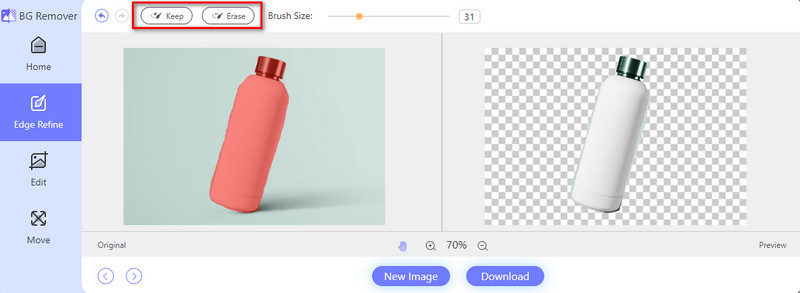
Langkah 3Tukar Latar Belakang Foto
Seterusnya, pergi ke Sunting bahagian. klik Warna dan pilih warna pepejal dari sana untuk menukar tirai latar foto anda. Juga, anda boleh melaraskan palet warna jika anda mahu. Secara pilihan, pilih Imej untuk memilih gambar lain untuk ditetapkan sebagai latar belakang.
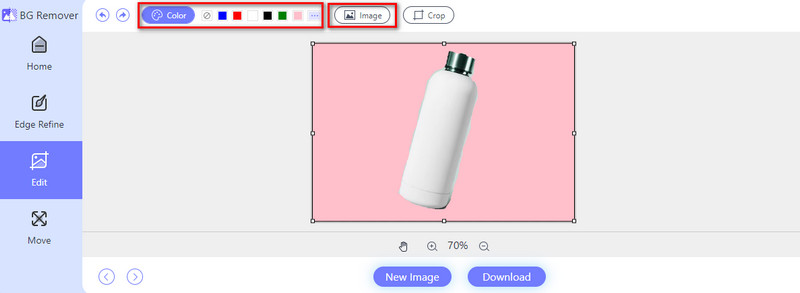
Langkah 4Simpan Output Akhir
Setelah berpuas hati dengan latar belakang, klik pada Muat turun butang untuk menyimpannya pada peranti anda.
Selain daripada membuat latar belakang putih untuk foto produk atau warna lain, ia juga menawarkan alat penyuntingan asas. Ia membolehkan anda memangkas, memutar atau menyelak foto sebelum anda menyimpannya. Untuk mengetahui cara memangkas foto anda dengannya, ikut panduan ini.
Langkah 1Daripada Sunting bahagian masih, klik pada Potong pilihan daripada menu.

Langkah 2Kemudian, anda boleh memilih yang anda inginkan Nisbah daripada 1 inci, 2 inci, 1:1, dan seterusnya. Anda juga boleh melakukannya menggunakan pilihan Percuma untuk menyesuaikannya sendiri.
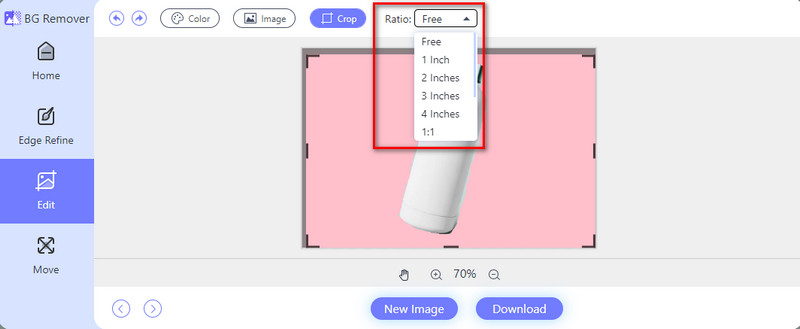
Langkah 3Selepas itu, pilih Muat turun butang di bahagian bawah antara muka alat untuk menyimpan output akhir.
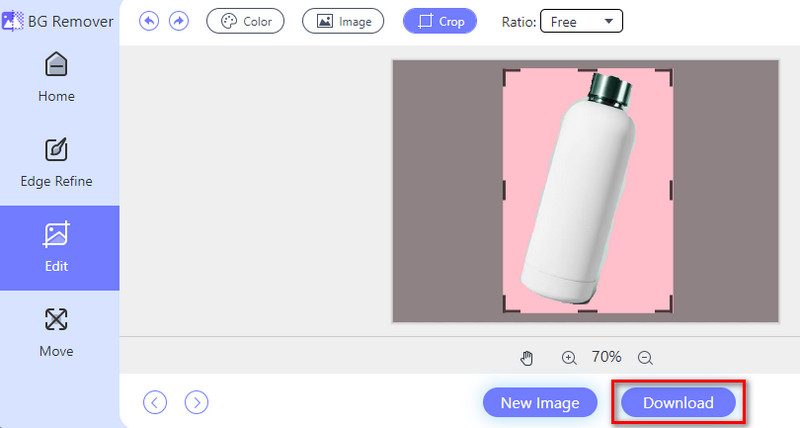
Bahagian 2. Cara Mengambil Foto Produk Sendiri
Mengambil gambar produk sendiri boleh menjadi cara yang bermanfaat dan kos efektif untuk mempamerkan produk anda. Dalam bahagian ini, kami akan memberikan petua berguna untuk mengambil gambar produk sendiri. Anda juga akan belajar cara mengambil foto produk dengan iPhone.
1. Sediakan Peranti/Kamera anda
Adalah baik untuk mempunyai kamera DSLR untuk menangkap gambar produk berkualiti tinggi. Tetapi hari ini, walaupun kamera telefon pintar boleh berfungsi sebagai alternatif DSLR. Salah satu peranti terbaik yang mempunyai kamera hebat ialah iPhone. Oleh itu, anda boleh menggunakannya untuk fotografi produk anda. Namun, anda boleh menggunakan mana-mana telefon pintar dengan kiraan megapiksel yang lebih tinggi untuk memastikan hasil yang lebih baik.
2. Sediakan Kawasan Menangkap Anda
Cari dan pilih kawasan yang terang dengan cahaya semula jadi yang mencukupi, atau sediakan pencahayaan buatan anda. Malah, semakin dekat anda dengan tingkap, semakin lembut cahaya dan semakin gelap bayang-bayang dalam foto produk anda. Sekarang, jika anda tertanya-tanya cara mengambil imej produk pada latar belakang putih, anda boleh mencari latar belakang putih atau pakaian. Sediakannya dan pastikan ia cukup besar untuk meliputi kawasan tempat produk anda akan diletakkan.
3. Sediakan Produk
Seterusnya, bersihkan produk anda dengan teliti untuk mengeluarkan sebarang habuk, cap jari atau kotoran. Susun produk dengan cara yang menarik. Pastikan anda mempertimbangkan sudut dan ciri terbaiknya. Gunakan prop dengan berhati-hati jika ia membantu meningkatkan penampilan produk atau menunjukkan saiz atau penggunaannya.
4. Karang Syot Anda dan Ambil Syot Ujian
Kemudian, bereksperimen dengan komposisi dan sudut yang berbeza. Dengan cara itu, anda boleh mencari perspektif yang paling menarik untuk produk anda. Biarkan ruang di sekeliling produk dalam bingkai untuk mengelakkan rupa yang sempit. Ambil beberapa tangkapan ujian untuk menyemak tetapan pencahayaan, komposisi dan pendedahan anda. Buat pelarasan mengikut keperluan untuk mencapai output yang dikehendaki.
5. Tangkap Foto Produk Akhir
Sebaik sahaja anda berpuas hati dengan persediaan dan tetapan, mula mengambil foto terakhir. Tangkap berbilang tangkapan dari sudut dan perspektif yang berbeza untuk memberikan kepelbagaian. Akhir sekali, beri perhatian kepada butiran dan buat sebarang pelarasan yang diperlukan antara tangkapan.
Bahagian 3. Soalan Lazim Mengenai Cara Mengedit Foto Produk
Bagaimana untuk mencipta foto produk dengan AI?
Banyak alatan AI boleh membantu anda membuat foto produk yang anda perlukan atau inginkan. Salah satu alat AI yang boleh membantu anda ialah AVAide Background Remover. Anda hanya perlu mengklik beberapa butang untuk membuat foto produk anda. Lakukan dengan mengakses laman web utamanya. Kemudian, tekan butang Pilih Foto. Tunggu alat untuk memprosesnya dan jadikan latar belakang foto produk anda telus. Akhir sekali, pergi ke bahagian Edit untuk memilih warna latar belakang imej yang dikehendaki. Selain itu, anda boleh memilih foto lain untuk ditetapkan sebagai latar belakang produk anda.
Adakah terdapat aplikasi untuk fotografi produk?
Ya, terdapat beberapa apl tersedia untuk fotografi produk, seperti Snapseed, VSCO dan Adobe Lightroom Mobile. Apl ini menyediakan pelbagai alat pengeditan dan penapis. Anda boleh menggunakannya untuk meningkatkan foto produk anda secara langsung pada telefon pintar atau tablet anda.
Apakah persediaan terbaik untuk foto produk?
Persediaan terbaik untuk foto produk biasanya termasuk persekitaran yang bersih dan terang dengan gangguan yang minimum. Pilih latar belakang atau permukaan yang sesuai dengan produk anda. Gunakan cahaya semula jadi atau lampu untuk memastikan semuanya menyala sama rata. Ia juga berguna untuk mempunyai tripod untuk menstabilkan kamera anda.
Untuk merumuskan segala-galanya, itu sahaja yang anda perlu pelajari cara mengambil gambar produk dan mengeditnya. Seperti yang ditunjukkan di atas, terdapat perkara yang anda perlu sediakan untuk menangkap gambar produk sendiri. Dengan cara itu, anda boleh memperoleh hasil yang terbaik dan diingini untuk meningkatkan produk anda. Pada masa yang sama, mempertingkatkan gambar produk yang diambil juga penting. Jika anda memerlukan alat untuk mengedit dan menambah baik foto yang ditangkap, pertimbangkan AVAide Background Remover. Dengan itu, anda boleh mengedit imej anda dengan mudah dan percuma.

Menggunakan AI dan teknologi penyingkiran latar belakang automatik untuk menangkap latar belakang yang kompleks daripada JPG, JPEG, PNG dan GIF.
CUBA SEKARANG



